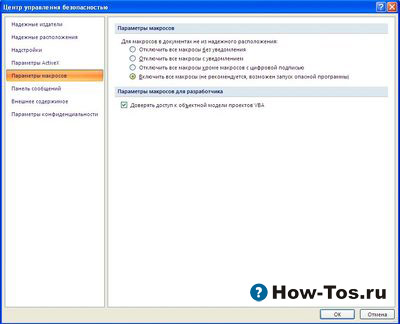Как да работим с макроси в Microsoft Excel, управление на жизнения (hautoshki на си-теми)
Макро - набор от команди, които може да се извършва с натискане на един бутон. Макроси ви позволяват да се автоматизира някои от процесите, които могат да бъдат много полезни. Това спестява време при работа с документи. Вероятно сте чували за всички макроси. Но малцина знаят как да работят с тях. В този hautoshke ние ще говорим за това как да се работи с макроси (в Microsoft Excel например).
1. Първо изберете на дисплея на "Разработчик" в раздела. Кликнете до бутона Home
2. От главното меню zaydom «Опции на Excel":
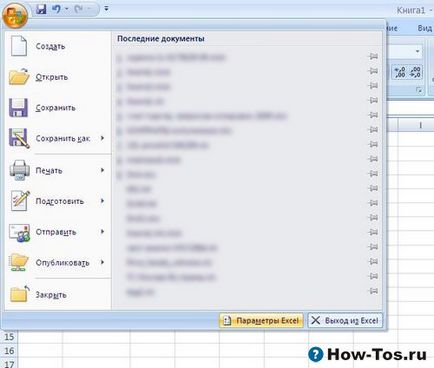
3. В раздела "Общи", вижте раздела "Разработчик Покажи в лентата" и кликнете "OK".
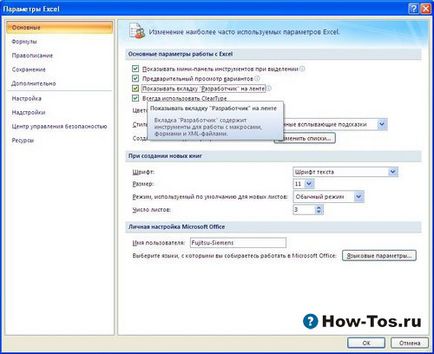
4. Сега "Разработчик" в раздела ще се появи в горната част.
Да предположим, че имаме една маса, която се вписва в оценката на предмети. Да се създаде с помощта на два бутона, макроси - за изчисляване на средната оценка и да се изясни по масите.
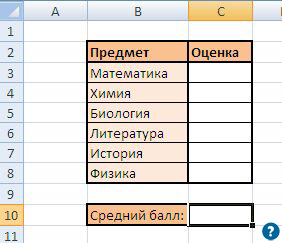
5. На "Developer" Следващото натискане на бутона "Запис Макро".
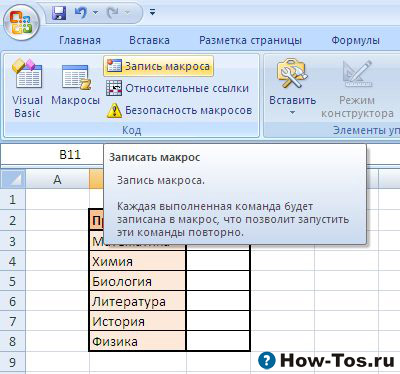
6. Определяне на името на макроса ...

7. Сега трябва да се направи нещо и за определяне на приоритетни какво и как искате да получите с натискането на един бутон. Изберете клетката, в която трябва да се появи в резултат на средна изчисляването на показателя.
В "Формула" в раздела, изберете "Insert Function":
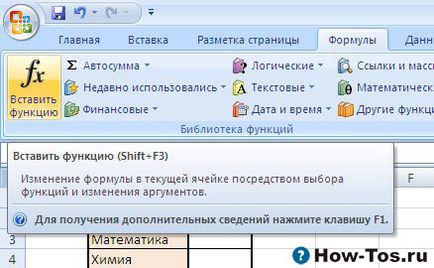
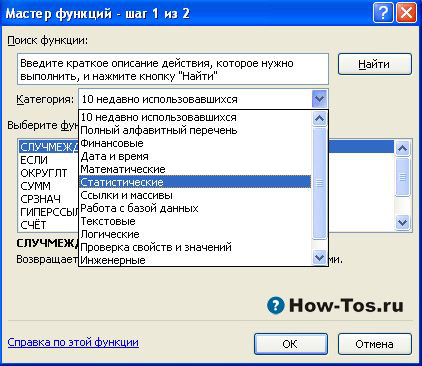
... и да намерите списъка на функцията на "средния":
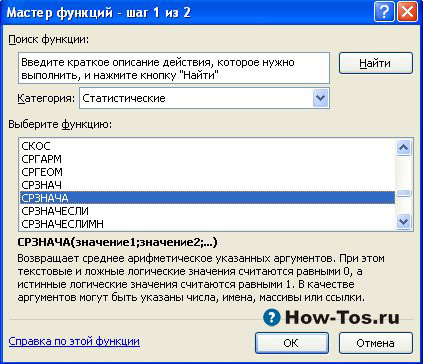
9. Като аргумент за функцията ние зададете диапазона от:
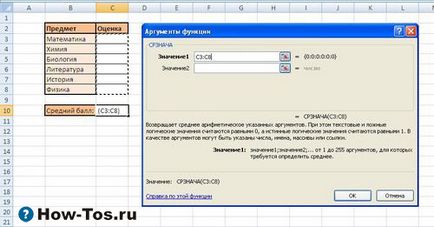
10. Стоп запис макро:
11. Сега на същия раздел на "Developer" клик до "Добавяне" и изберете сред формите на контрол на бутоните.

12. Бутонът се намира на удобно място, задръжте натиснат левия бутон на мишката и плъзгане правоъгълник. Когато се създаде бутона, Excel ще предложи да се възложи на макроса. Ние избираме нашите създаден преди това макро "Изчисли" и кликнете в непосредствена близост до «OK».
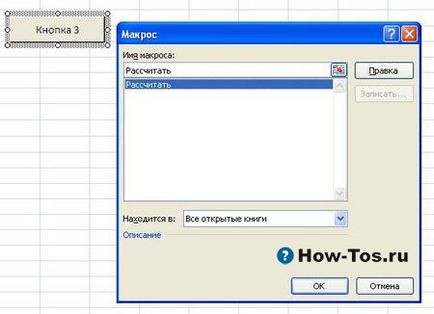
13. Ако е необходимо, да преименувате на бутона.
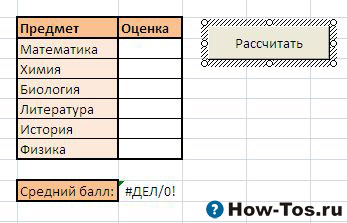
14. За удобство създадете бутон "Изчистване". По това време, се пристъпва по различен начин - първо да създадете бутон и след това да напишете макроса. Повторете стъпки от 11-12 с изменението, че няма да се наложи да изберете от макроса записва, и създаване на нова ( "... Рекорд" бутон).

15. Когато кликнете върху Напред «OK», ще започнете да записвате макрос. Изберете полетата, които трябва да са ясни ...
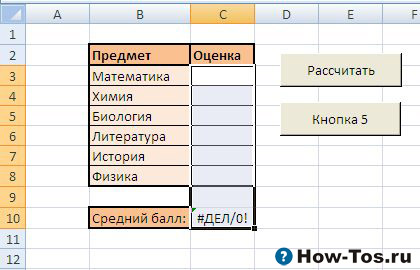
и щракнете до Delete.
16. Спрете макро запис (вж. Стр 10).
17. Ние се промени надписа, наричайки менюто кликнете с десен бутон върху бутона създаден (изберете "Редактиране на текст"):
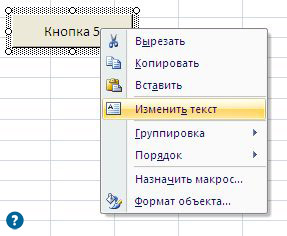
При натискане на бутона се маркира с десен бутон, можете също да промените неговия размер и позиция, разтягане и преместване.
18. Сега можете да се опитате да въведете марки в областта, натиснете бутона "Изчисли", и след това да изтриете стойностите чрез натискане на "Изчистване".
19. Запазване на тези файлове трябва макро-скрипт.
20. Много потребители на MS Excel, създадени така, че да не преминава макро файлове. Можете да го оправя. В "Параметри Excel" (p.1-2), изберете "Trust Center", щракнете до него бутон "Trust Center Settings".
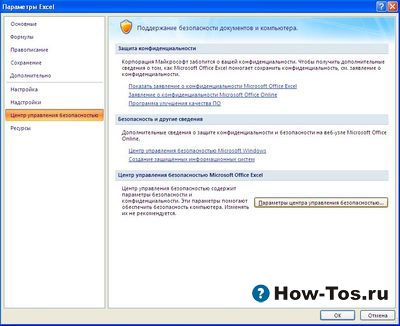
Активиране на всички макроси: